当我们的电脑无法正常开机时,通常是由于操作系统的故障或硬件问题所致。此时,我们可以通过使用U盘来安装系统来解决这个问题。本文将介绍如何通过U盘来安装系统,帮助大家解决电脑无法开机的困扰。
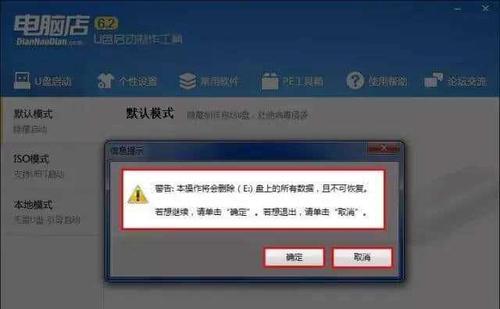
准备所需工具和材料
1.工具:一台能够正常工作的电脑,一个可用的U盘(容量不小于8GB),以及一个包含系统安装文件的ISO镜像。
2.材料:电脑无法开机的问题。
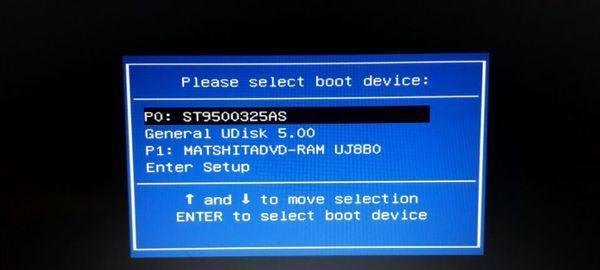
制作U盘启动盘
1.下载并安装U盘启动盘制作工具,例如Rufus。
2.插入U盘,并运行Rufus工具。
3.在Rufus工具中选择正确的U盘驱动器。
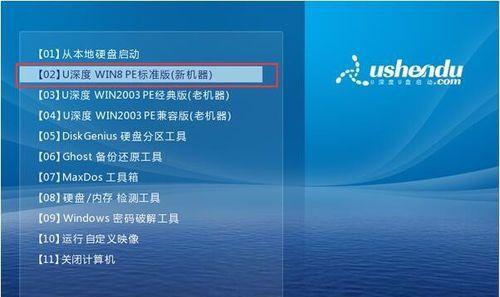
4.选择ISO镜像文件。
5.设置分区方案和文件系统。
6.点击“开始”按钮开始制作U盘启动盘。
设置电脑启动项
1.将制作好的U盘启动盘插入无法开机的电脑。
2.打开电脑并进入BIOS设置页面,通常是按下Del或F2键。
3.在BIOS设置页面中找到“Boot”选项。
4.将U盘启动盘设置为第一启动项。
5.保存并退出BIOS设置页面。
重启电脑并安装系统
1.重启电脑后,系统将从U盘启动。
2.进入系统安装界面,按照提示选择语言、时区等设置。
3.选择“安装新系统”选项。
4.根据个人喜好选择系统版本和安装位置。
5.点击“开始安装”按钮开始安装系统。
6.等待系统安装完成,并按照提示进行相应设置。
7.完成安装后,重启电脑。
修复无法开机问题
1.如果安装系统后仍然无法正常开机,可能是硬件问题导致的。
2.检查电脑硬件连接是否正常,例如内存条是否松动、硬盘是否连接好等。
3.如果是操作系统的问题,可以尝试重新安装系统。
其他注意事项
1.在制作U盘启动盘时,务必备份好U盘中的所有重要数据,因为制作过程会清空U盘数据。
2.确保选择正确的U盘驱动器和ISO镜像文件,以避免错误。
遇到问题如何解决
1.如果在制作U盘启动盘的过程中遇到问题,可以尝试重新制作。
2.如果在安装系统的过程中出现错误或卡顿,可以尝试重新安装或选择其他系统版本。
小结
通过使用U盘来安装系统是解决电脑无法开机问题的有效方法。只需准备好工具和材料,制作好U盘启动盘,然后设置电脑的启动项,即可重启电脑并安装系统。如果仍然无法正常开机,可以检查硬件连接或尝试重新安装系统来解决问题。
























